前回は海外通販AliExpressでUSB3.0対応のメモリカードリーダーはを購入したことを紹介しました。

実はこのときにもう一つメモリカードリーダーを購入していたので紹介したいと思います。
購入したSDカードリーダー
今回購入したのはこの製品です。
この製品の「6 in 1」というのは
- SDカードリーダー機能
- microSDカードリーダー機能
- USBポート
- USBスタンダードAコネクタ
- microUSBコネクタ
- USB Type-Cコネクタ
という特徴からだと思います。
購入時の価格は3.14ドルで、日本円だと460円ぐらいです。
この製品の発送情報のところには「Free delivery on order over US $5.00」となっていて、合計5ドル以上の購入で送料が無料かつ迅速配送(約10日)となります。
そこで今回は他の商品と合わせて5ドルを超えるようにして決済しました。
同じように「Free delivery on order over US $5.00」と記載されている商品であれば、他のショップの商品でも一括で決済すれば、この5ドル以上の条件を満たすことができます。
その結果、注文から8日後に到着しました。
Amazonや楽天に比べれば遅いですが、海外通販と思うと十分早い発送でした。
入手した製品
メモリカードリーダーは緩衝材付きの袋に入って送られてきました。
実際には別の商品とまとめ配送になって送られてきました。
メモリカードリーダーは両端にUSBコネクタがあり、中央のシルバーの部分にカード挿入用のスロットがあります。
メモリカードリーダーにUSBスタンダードAポートがあるせいか、このタイプの製品としてはやや大きく長さは約9cm、幅は約2.1cmになります。
カードスロットは側面にあります。対応するのはSDカードとmicroSDカードです。そしてその隣にUSBスタンダードAポートが用意されています。
USBスタンダードAポートは青色になっていて、USB3.0っぽさが醸し出していますが、これは調べてみないとわかりません。
両端のUSBコネクタは一方はUSB Type-Cになります。最近のスマートホンはほとんどUSB Type-Cポートになっていますので、USB Type-Cコネクタがあるのは便利と思います。

反対側はUSBスタンダードAコネクタになります。

コネクタの色は青色になっています。
このUSBスタンダードAコネクタは上にパカッと開けることができます。

この状態にするとmicroUSBポートに接続することができるようになります。最近ではmicroUSBコネクタが使われることはだいぶ減ってきましたが、古いスマートフォンなどに接続するときは便利なはずです。
実際に使ってみる
気になるのは本当に両端のコネクタはUSB3.0対応なのかという点と、側面のUSBポートはUSB3.0対応なのかという点です。
実際にWindows11のPCに接続して「USB Device Tree Viewer」で確認してみます。
ちなみにメモリカードは下記のmicroSDカードを利用しました。

USBスタンダードAコネクタ
このメモリカードリーダーのUSBスタンダードAコネクタをPCのUSB3.0ポートに接続したところ次のようになりました。
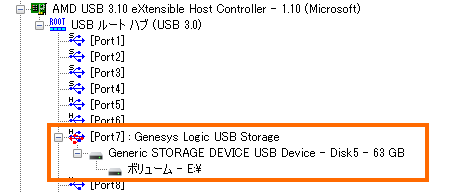
アイコンのところに「H」となっているので、USB 2.0 (High-Speed)で認識されていることがわかります。
デバイスディスクリプタを確認してもUSB2.0デバイスとなっています。
---------------------- Device Descriptor ----------------------
bLength : 0x12 (18 bytes)
bDescriptorType : 0x01 (Device Descriptor)
bcdUSB : 0x200 (USB Version 2.0) ★本デバイスはUSB2.0デバイス
bDeviceClass : 0x00 (defined by the interface descriptors)
bDeviceSubClass : 0x00
bDeviceProtocol : 0x00
bMaxPacketSize0 : 0x40 (64 bytes)
idVendor : 0x05E3 (Genesys Logic, Inc.)
idProduct : 0x0751
bcdDevice : 0x1404
iManufacturer : 0x03 (String Descriptor 3)
Language 0x0409 : "USB Storage"
iProduct : 0x04 (String Descriptor 4)
Language 0x0409 : "USB Storage"
iSerialNumber : 0x00 (No String Descriptor)
bNumConfigurations : 0x01 (1 Configuration)
・・・
残念なことにどう見てもUSB3.0対応ではありません。
USB Type-Cコネクタ
かなり期待薄ですが、USB Type-Cコネクタも確認してみました。

こちらもやはりUSB2.0(High-Speed)を示す「H」のアイコンになっています。
読み取れるデバイスディスクリプタは先程と同じでUSB2.0デバイスとなっています。
---------------------- Device Descriptor ----------------------
bLength : 0x12 (18 bytes)
bDescriptorType : 0x01 (Device Descriptor)
bcdUSB : 0x200 (USB Version 2.0) ★本デバイスはUSB2.0デバイス
bDeviceClass : 0x00 (defined by the interface descriptors)
bDeviceSubClass : 0x00
bDeviceProtocol : 0x00
bMaxPacketSize0 : 0x40 (64 bytes)
idVendor : 0x05E3 (Genesys Logic, Inc.)
idProduct : 0x0751
bcdDevice : 0x1404
iManufacturer : 0x03 (String Descriptor 3)
*!*ERROR String descriptor not found
iProduct : 0x04 (String Descriptor 4)
Language 0x0409 : "USB Storage"
iSerialNumber : 0x00 (No String Descriptor)
bNumConfigurations : 0x01 (1 Configuration)
やっぱりUSB3.0対応デバイスではありません。
側面のUSBポート
側面にあるUSBポートにUSB3.0であることを確認している別のメモリカードリーダーを挿入してみました。
利用したメモリカードリーダーは下記の製品です。

しかし、USB3.0デバイスであるはずが側面のUSBポートに挿入したところ、USB2.0(High-Speed)動作となってしまいました。
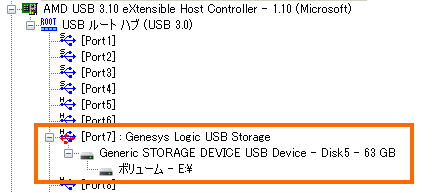
したがってこの側面のUSBポートは青色になっていますが、残念ながらUSB2.0ポートということになります。
さらにいろいろ試してみるとメモリカードリーダーのSDカードスロット/microSDカードスロットと、側面のUSBポートは同時に使えないことがわかりました。
例えばmicroSDカードを装着した状態で、側面のUSBポートにUSBマウスを繋げてみると、microSDカードとマウスの両方が認識されません。
つまりUSBハブ機能は内蔵していないということです。
側面のUSBポートがあればメモリカードリーダを使ってもUSBポートが減らないのかと思ったのが全くの期待外れでした。
ベンチマーク
USB3.0に対応していないということでかなりやる気が削がれましたが、いちおうCrystalDiskMarkを実行してみます。
使用したメモリカードは下記の製品です。

今回購入したメモリカードリーダーで試してみると次のようになりました。
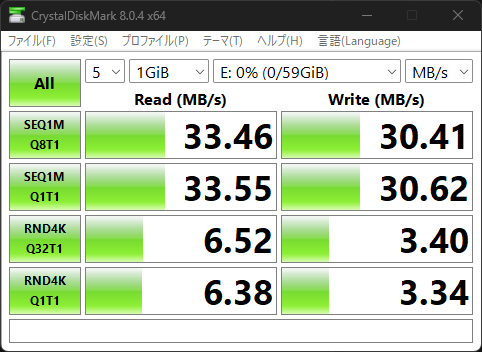
この結果はUSBスタンダードAコネクタを利用したときのものですが、USB Type-Cコネクタを使ってもほぼ同じ値となりました。
USB2.0のカードリーダーとしてみればまずまずの結果と思います。
しかし、実はこのカードはUSB3.0のメモリカードリーダーを使うと、シーケンシャルリードで90MB/s以上、シーケンシャルライトで80MB/s以上でるのです。
そのことを考えると、はやりUSB3.0に対応していないのは残念としか言いようがありません。
返金交渉
販売ページには「USB3.0」と書かれているのに、USB2.0でしか動作しないのは明らかに虚偽スペックです。
そこでAliExpressを通じて返金交渉を行いました。
AliExpressのアカウント情報から注文(オーダー)の詳細を表示させ「Return/refunds」を選択しましょう。
次に配送状況(Delivery status)と返金要求する理由(the reason from the list below)、要求(your application type)を選択します。
私の場合は、Delivery statusは「items received in part or in full」、the reason from the list belowは「Item doesn’t match the description」から「Item specification not as described」を、your application typeは「Refund only」選択しました。
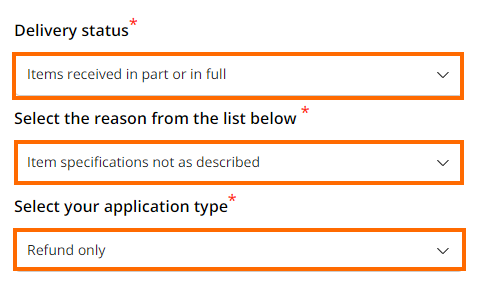
スペックが違うとはいえ、一応動作はしているので、「Refund only (返金のみ)」ではなく「Return and Refund (返品と返金)」を要求したほうが良いかもしれません。
ただ私の場合は国際便で返品するのも面倒だったので「Refund only」として様子を見ることにしました。
返金金額(Refund amount)は購入時に支払った金額を入力して全額返金とします。
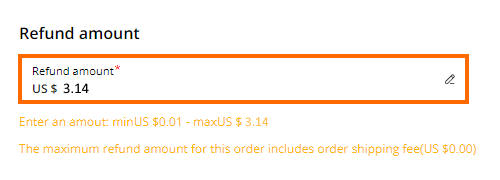
あとは状況を入力します。
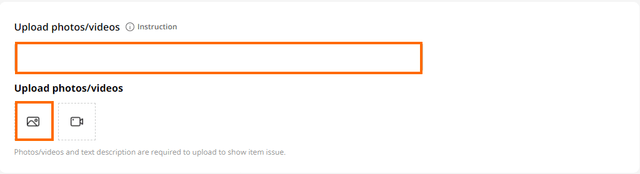
Upload photos/videosのエリアには説明が入力できるので英語で状況を説明します。私の場合は
This is not USB3.0 device although Seller says this card reader is USB3.0 device. I have checked the device’s information with USB Device Tree Viewer (https://www.uwe-sieber.de/usbtreeview_e.html). According to the tool, this device is not USB3.0 device but USB2.0 device. Please find the attached files. In addition. read/write speed is obviously slower than the result of other USB3.0 card reader (of course, the same microSD card was used for benchmarking.)
と入力しました。
証拠としてスクリーンショットもアップロードしておきます。わかりにくいので次のように注釈をつけてアップロードしました。
アップロードしたのはCrystalDiskMarkの結果(本デバイスと別のUSB3.0メモリカードリーダ)と、USB Device Tree Viewerのスクリーンショットです。USB Device Tree Viewerのスクリーンショットには次のように注釈をつけておきました。
あとは販売店のレスポンスを待ちます。
今回の場合は、販売店からは返金はしない(No Refund)という旨のレスポンス(proposal)がありました。
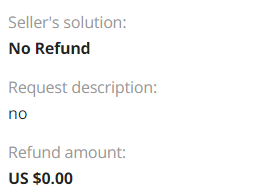
普通は「Request description」のところに返金を拒否する理由が書かれるのですが、今回は完全に空欄ということで、全く誠意を感じません。
当然ながらこの販売店からの提案は拒否して、再度、全額返金を要求します。
このやり取りを2回ほど繰り返すと、AliExpressが裁定に入ってくれます。
今回の場合は証拠(スクリーンショット)が有効とみなされ、解決方法として全額返金が認められました。
メールには3~20日で返金となっていますが、今回の場合はすぐにPayPalに返金が入りました。
期待外れのデバイスが届いたわけですが、これで金銭的なダメージは受けずにすみました。
まとめ
今回は海外通販のAliExpressでUSB3.0と記載されていたメモリカードリーダーを購入したことを紹介しました。
しかし、届いた製品を調べてみると、USB2.0でしか動作しないという残念な製品でした。側面のUSBポートもメモリカードリーダー機能と同時に使用できないという点も更に残念です。



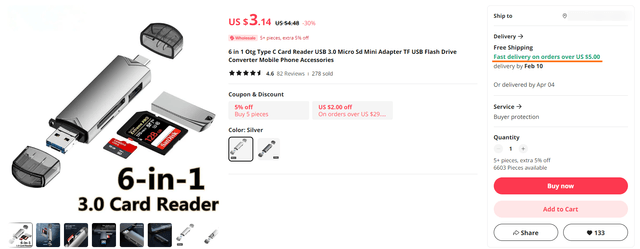

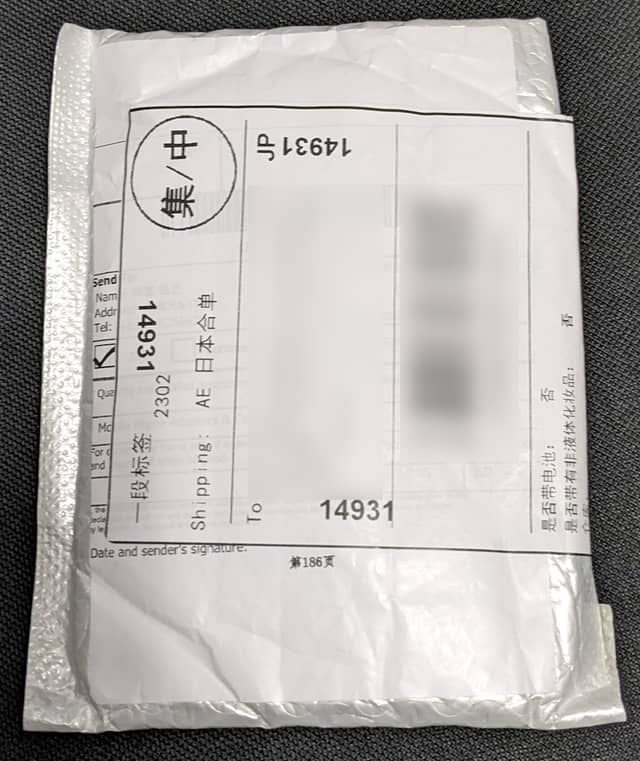



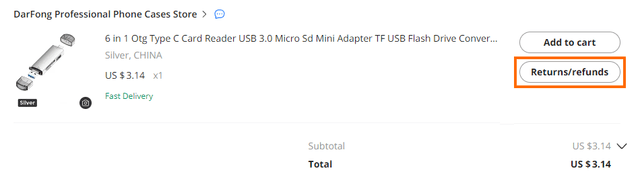
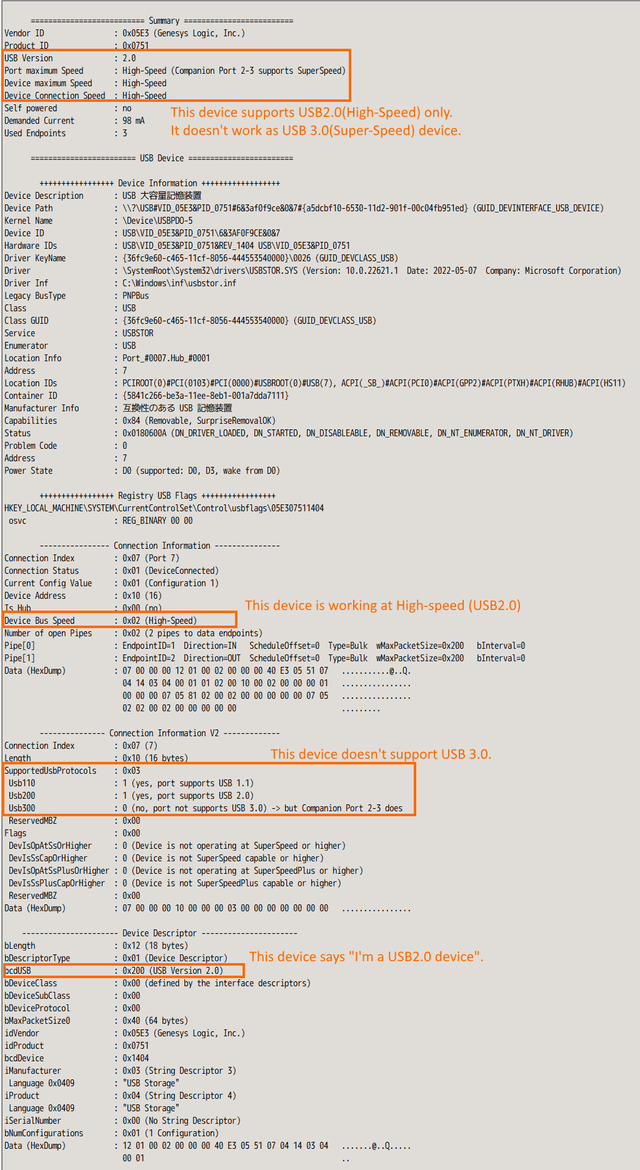
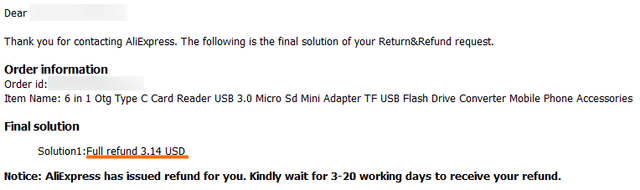



コメント